vscode配置Python开发环境: 步骤1:安装Python 安装Python的教程网上有很多。直接到官网下载安装就行。 下载链接:https://www.python.org/ 步骤2:安装vscode 安装很简单,直接点击安装文件,然

vscode配置Python开发环境:
步骤1:安装Python
安装Python的教程网上有很多。直接到官网下载安装就行。
下载链接:https://www.python.org/
步骤2:安装vscode
安装很简单,直接点击安装文件,然后一直点击next就可以了。这款软件是免费的,不需要破解。
下载地址:https://code.visualstudio.com/
步骤3:安装插件
如下图,安装后打开软件,点击左边最下面的图标,搜索Python,选择列表的第一个插件并点击install安装程序。
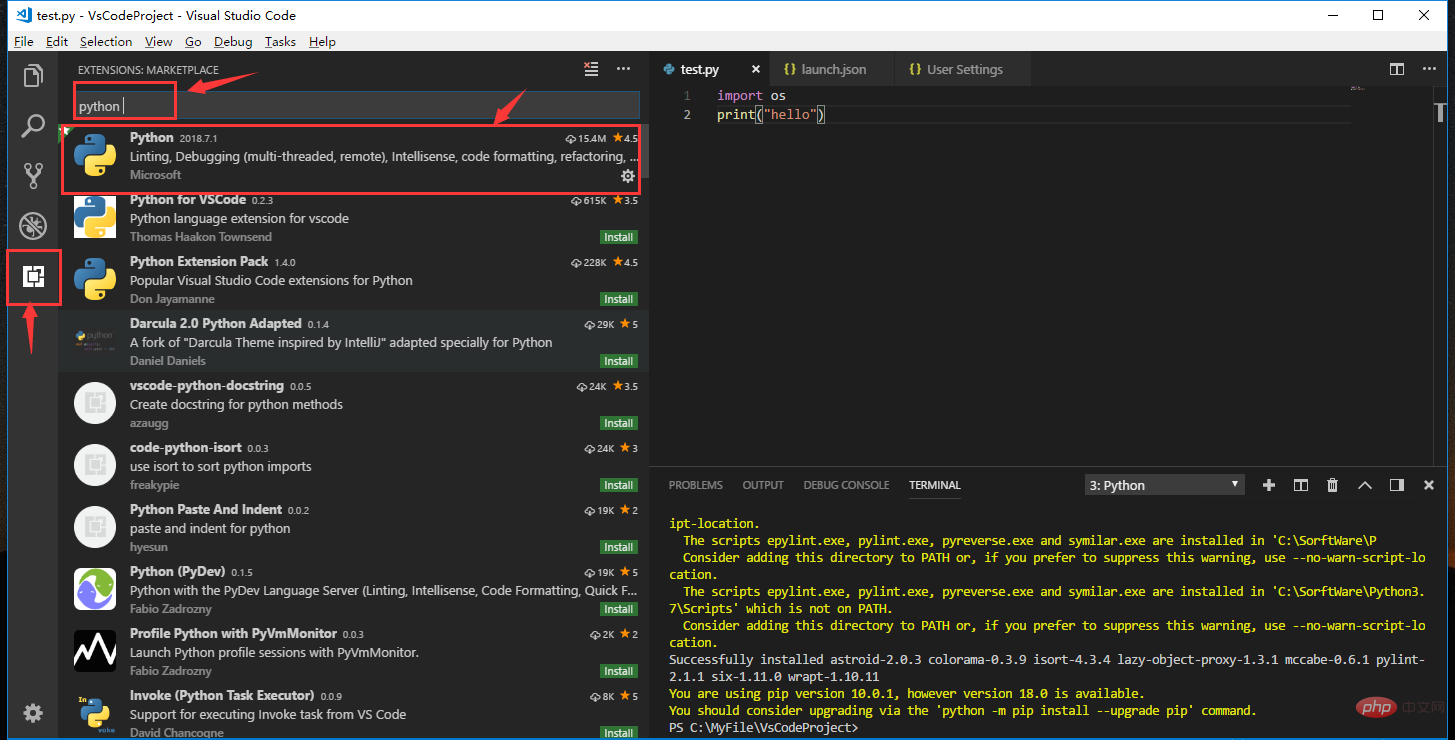
步骤3:打开工作目录
如下图,点击左边的 文件图标,再点击“Open Folder”按钮,选择一个文件夹作为工作目录,之后新建的文件都会存放在这个目录下。
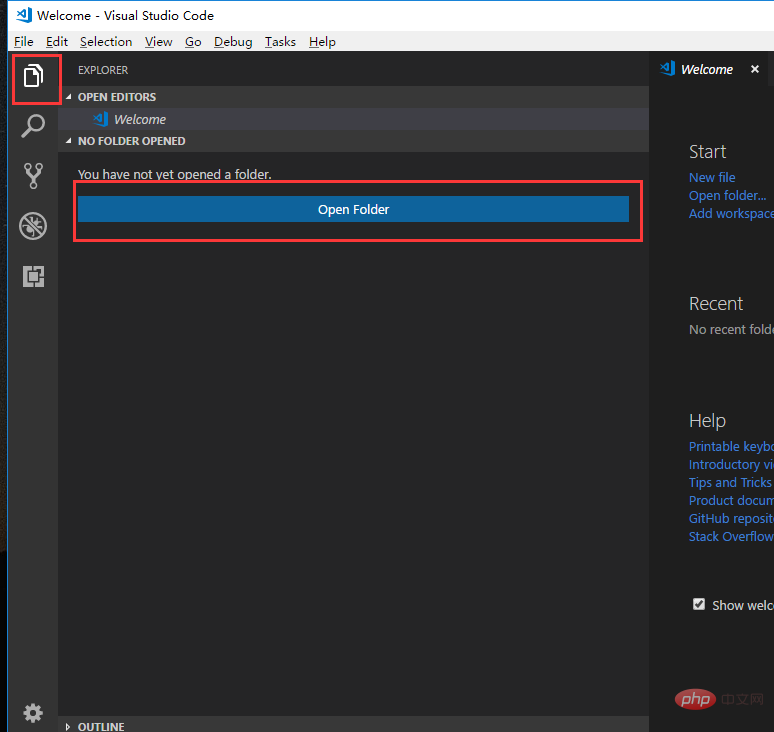
步骤4:添加配置
如下图,选择左边的第三个图标,在点击“Add Configuration”添加配置文件,并选择Python选项。
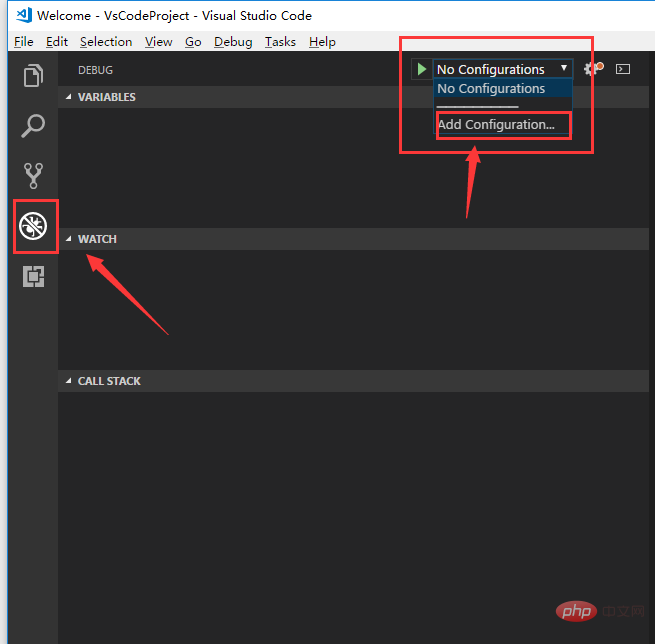
选择Python后会生成Python的配置文件launch.json,加入Python的安装目录:<"pythonPath": "C:\\SorftWare\\Python3.7",>,记得是双斜杆,否则会报错。
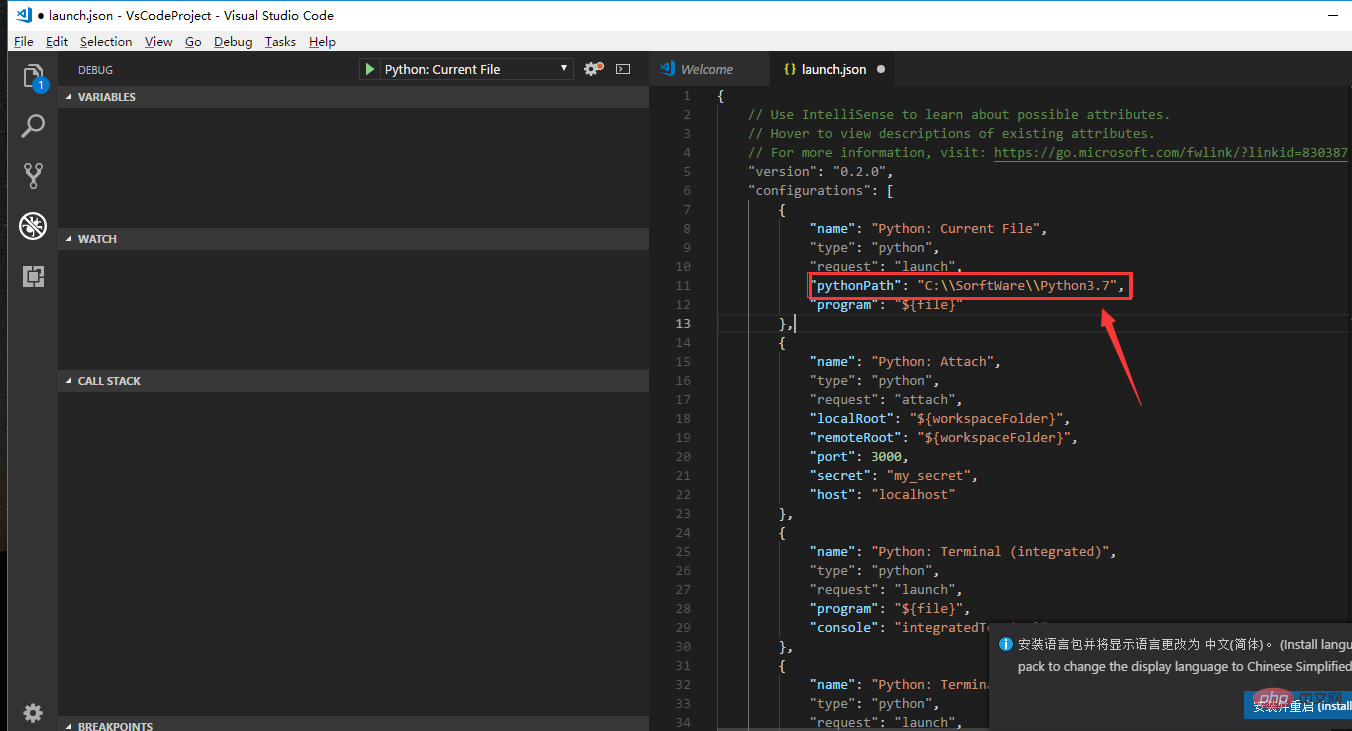
步骤5:添加用户设置
点击File->Prefrences->Settings,生成一个“User Settings”文件,填入Python安装目录:<"python.pythonPath": "C:\\SorftWare\\Python3.7",>,如下图所示
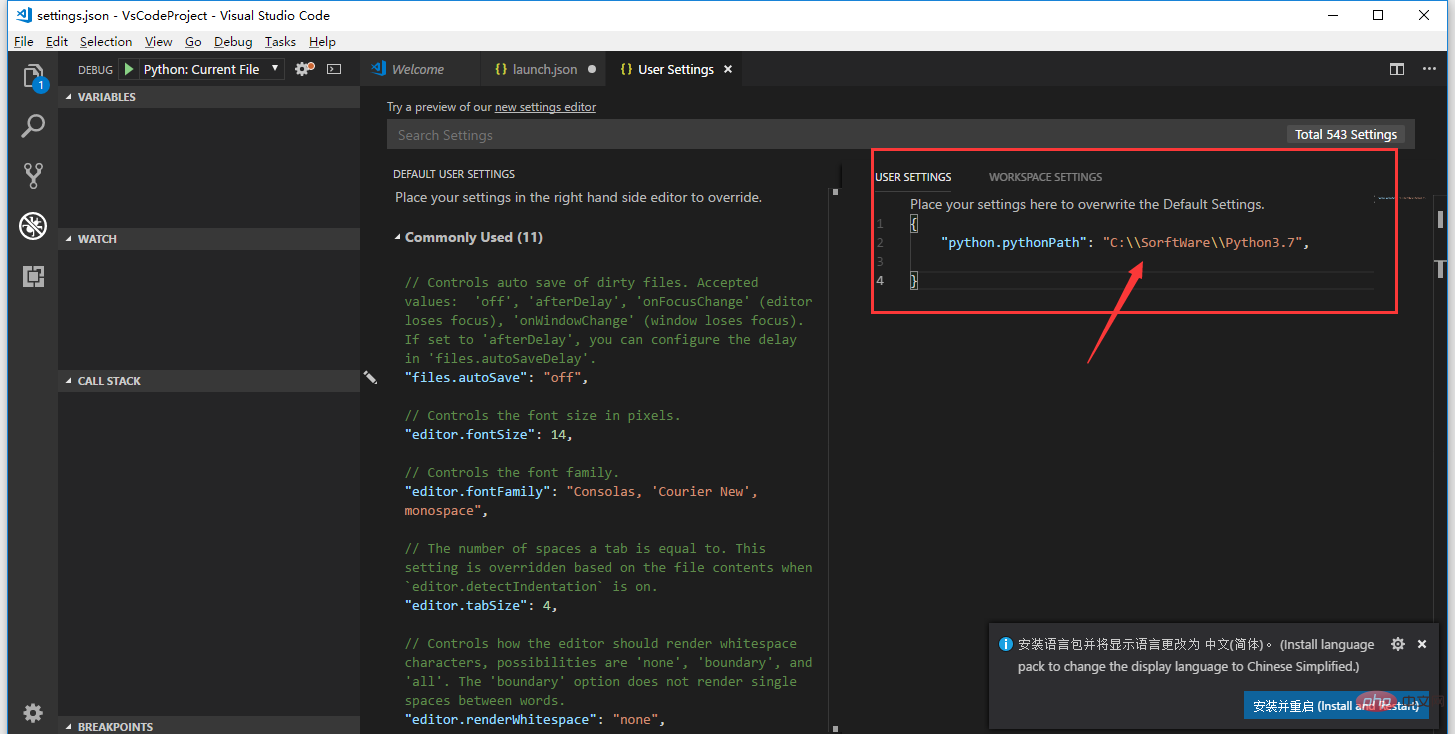
推荐学习:vscode教程
以上就是VScode怎么设置python环境的详细内容,更多请关注自由互联其它相关文章!
